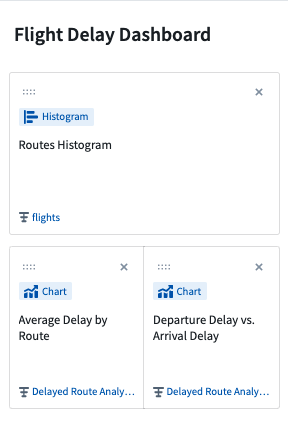注: 以下の翻訳の正確性は検証されていません。AIPを利用して英語版の原文から機械的に翻訳されたものです。
21 - Contour ダッシュボードにチャートを追加する
このコンテンツは learn.palantir.com でもご覧いただけますが、アクセシビリティの観点から、ここに掲載しています。
📖 タスクの概要
これまでに、Contour のさまざまなツールを利用して、架空の航空会社のチームメイトが直面するフライト遅延の問題をより理解するための独自の視覚化や分析を操作・作成しました。これからは、この分析を Contour ダッシュボード にまとめて、同僚と共有できるように準備していきます。
🔨 タスクの説明
-
ユーザーの flights パスに移動します。
Histogramボードまでスクロールし、そのボードの上部にあるAdd to dashboardボタンをクリックします。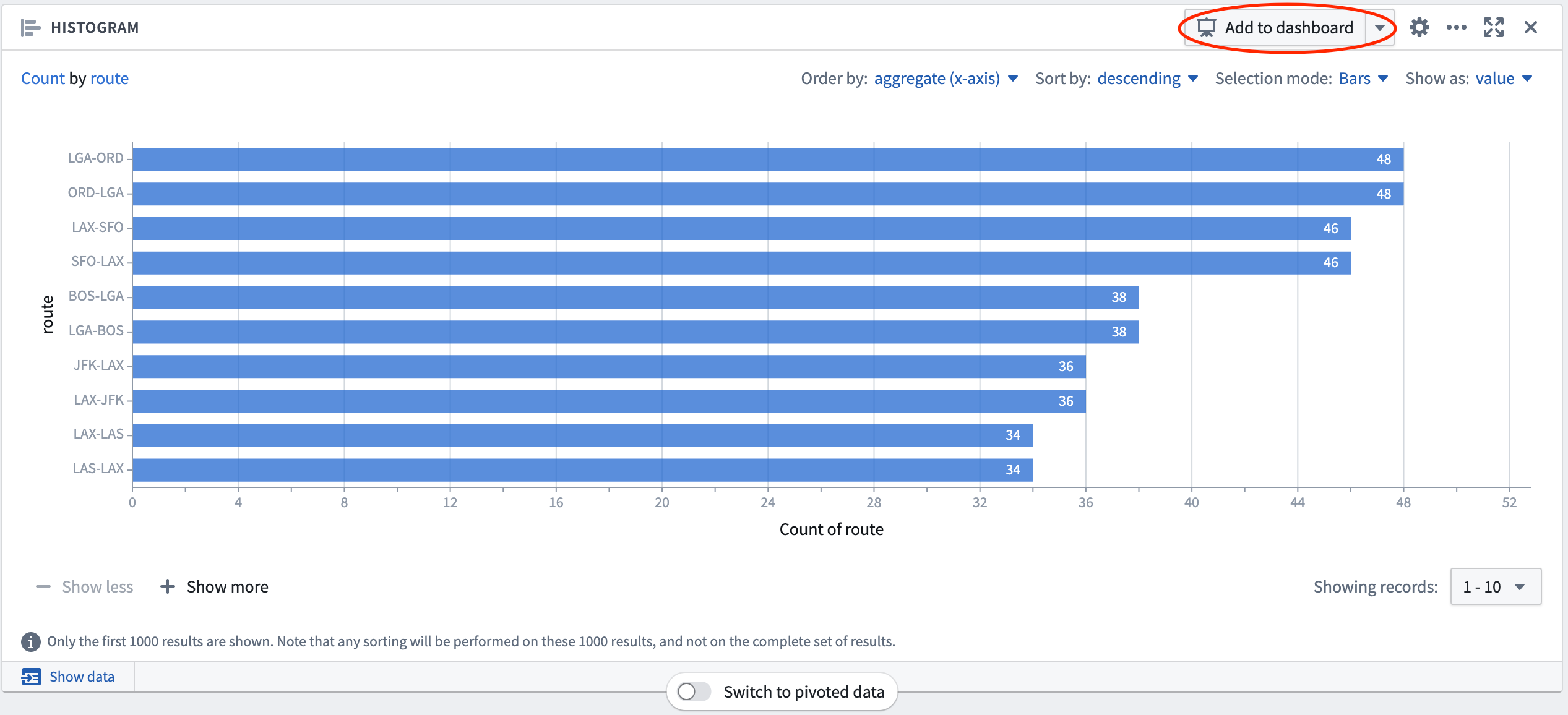
-
画面の左側に ダッシュボードのプレビュー パネルが表示されます。このサイドバーのカードの中央にあるボックスを使って、ダッシュボード内のこのボードにタイトルを付けることができます。このボードのタイトルを
Routes Histogramとします。 -
ダッシュボードのプレビューの一番上にある Untitled dashboard と書かれたテキストボックスをクリックし、ダッシュボードに名前を付けます。ダッシュボードの名前は
Flight Delay Dashboardとします。 -
分析の上部にあるタブを使って、
Delayed Route Analysisパスに移動します。 -
最初のチャート、平均遅延を示すチャートの
Add to dashboardボタンをクリックします。ダッシュボードのプレビューパネルで、このボックスの中央にAverage Delay by Routeと入力して、このボードのタイトルを設定します。 -
このパスからもう1つのチャートボードを、
Add to dashboardボタンをクリックしてダッシュボードに追加します。このボードのタイトルをDeparture Delay vs. Arrival Delayとします。 -
最後に、ダッシュボードのプレビューを整理するために、
Departure Delay vs. Arrival Delayの左上隅近くにある8つの....ドットをクリックしてドラッグし、そのカードをAverage Delay by Routeと同じ行に移動します。